המר, ערוך ודחוס סרטונים/שמע ב-1000+ פורמטים באיכות גבוהה.
המר וידאו ל-MP3 ב-Windows/Mac- 5 דרכים עם שלבים מפורטים
כשאתה אוהב את המוזיקה של סרטון שאתה צופה בו בפלטפורמה החברתית, איך אתה משיג מוזיקה מהסרטון? אתה יכול להשתמש בממיר כדי להמיר וידאו ל-MP3 ב-Mac/Windows וליהנות מהמוזיקה שלך בקלות. אבל אם אתה רוצה להמיר מוזיקה באיכות גבוהה מווידאו, ייתכן שתצטרך ממיר מקצועי. המשך לקרוא כדי ללמוד את חמש השיטות הקלות להמרת וידאו ל-MP3 ב-Mac/Windows ולחלץ מוזיקה באיכות גבוהה.
רשימת מדריכים
חלק 1: 3 הדרכים הטובות ביותר להמרת וידאו ל-MP3 [Windows/Mac] חלק 2: 2 שיטות להמרת וידאו ל-MP3 באינטרנט חלק 3: שאלות נפוצות לגבי המרת וידאו ל-MP3 ב-Windows/Macחלק 1: 3 הדרכים הטובות ביותר להמרת וידאו ל-MP3 [Windows/Mac]
שיטה 1: 4Easysoft Total Video Converter [Windows/Mac]
כדי להמיר וידאו ל-MP3 ב-Mac/Windows עם פלט באיכות גבוהה, 4Easysoft Total Video Converter היא הבחירה הראשונית שאתה צריך לנסות. ממיר וידאו מעולה זה מספק הגדרות מותאמות אישית שיכולות להתאים את קצב הסיביות של השמע ל-320kbps. זה תומך גם בהמרת אצווה, ואתה יכול להמיר בו זמנית מספר סרטונים ל-MP3. יתר על כן, יש לו תכונות עריכה, כגון התאמת עוצמת הקול והוספת אפקטים.

תמיכה בהתאמה אישית של ההגדרות כדי לקבל MP3 באיכות גבוהה, כגון קצב סיביות, קצב דגימה וערוץ.
ספק המרת אצווה ומאיץ כדי להמיר וידאו ל-MP3 מהר יותר.
כלי עריכה כדי לקבל מוזיקה פנטסטית מהסרטון.
ספק פונקציית Ripper כדי לחלץ ישירות את האודיו מהווידאו.
100% Secure
100% Secure
שלב 1לאחר הורדת 4Easysoft Total Video Converter והפעל אותו. אתה צריך ללחוץ על הוסף קבצים לחצן כדי לייבא את הסרטונים שלך שהורדת מ-YouTube. אתה יכול גם ללחוץ על ועוד לחצן או גרור את הקבצים ישירות לריבוע כדי לטעון את קובצי הווידאו שלך.

שלב 2לאחר מכן, עליך לבחור את ה-MP3 כפורמט הפלט על ידי לחיצה על פוּרמָט לַחְצָן. לחץ על גלגל שיניים לחצן כדי להתאים אישית את ההגדרות של MP3. אתה יכול להתאים את קצב הסיביות ל-320kbps כדי לקבל שמע באיכות גבוהה. אתה יכול גם לשנות את הערוץ ואת קצב הדגימה בהתאם להעדפותיך.

שלב 3אם ברצונך לשנות את עוצמת השמע, תוכל ללחוץ על כפתור העריכה כדי לפתוח חלון חדש. לאחר מכן לחץ על שֶׁמַע לַחְצָן. אתה יכול לכוונן את עוצמת הקול בקלות על ידי גרירת המחוון.

שלב 4לחץ על לשמור ל לחצן כדי לבחור את תיקיית הפלט. לאחר מכן לחץ על המר הכל לחצן כדי להתחיל להמיר את הסרטון ל-MP3 ב-macOS או Windows 11. אם ברצונך למזג מספר קבצים לקובץ אחד, תוכל לסמן את מיזוג לקובץ אחד אוֹפְּצִיָה.

שיטה 2: נגן מדיה VLC [Mac]
נגן מדיה VLC הוא נגן וידאו מפורסם בזכות התאימות החזקה שלו, מה שאומר שאתה יכול להמיר וידאו ל-MP3 ב-Mac בקלות. אתה יכול להשתמש בממיר וידאו זה כדי להמיר פורמטי וידאו פופולריים שונים. זה גם מספק המרת אצווה, ואתה יכול להתאים את קצב הסיביות של האודיו בהתאם לצרכים שלך. אבל אין לו מספיק פונקציות עריכה ומהירות המרה איטית.
שלב 1הורד את נגן המדיה VLC במכשיר שלך והפעל אותו. לחץ על כְּלֵי תִקְשׁוֹרֶת כפתור ואת המר/שמור לחצן כדי לפתוח חלון חדש. לאחר מכן תוכל ללחוץ על לְהוֹסִיף כדי לייבא את קובצי הווידאו שלך ולחץ על המר/שמור לַחְצָן.
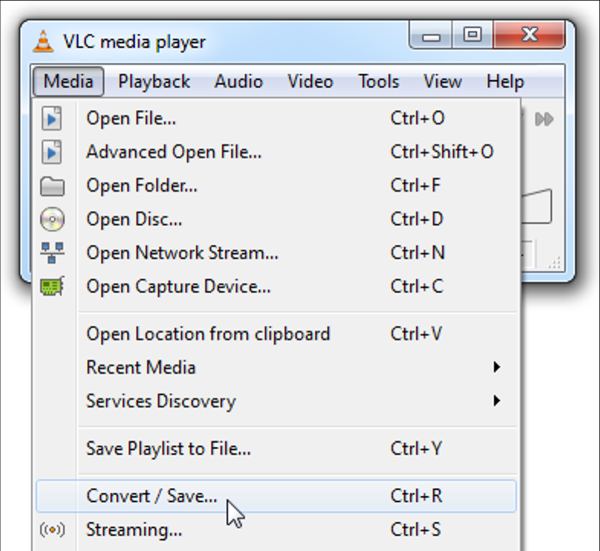
שלב 2זה יקפוץ את להמיר חַלוֹן. אתה יכול ללחוץ על לְדַפדֵף לחצן כדי לבחור את תיקיית הפלט. לאחר מכן לחץ על פּרוֹפִיל לחצן כדי לפתוח את טוֹפֶס חַלוֹן. כדאי ללחוץ על Codec אודיו לחצן כדי לבחור את MP3 כפורמט הפלט.
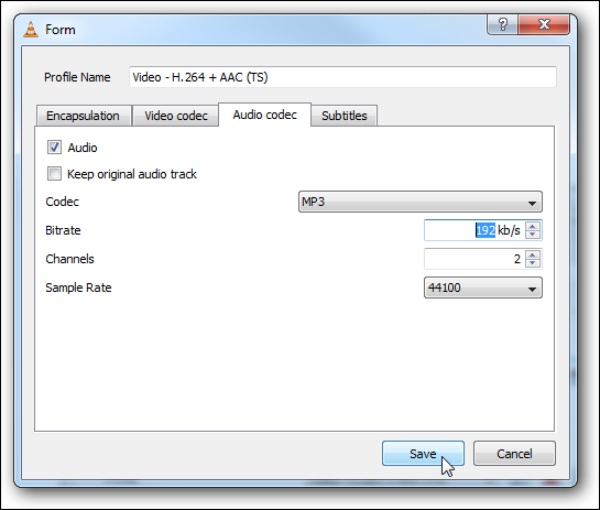
שלב 3אתה יכול להתאים אישית את קצב הסיביות, הערוצים וקצב הדגימה מה- טוֹפֶס חַלוֹן. כשתסיים את ההגדרות, תוכל ללחוץ על הַתחָלָה לחצן כדי להתחיל להמיר את הסרטון ל-MP3 ב-Mac.
שיטה 3: בלם יד [Mac]
בֶּלֶם יָד הוא ממיר וידאו חינמי וקוד פתוח המספק הרבה הגדרות קבועות מראש כדי להתאים את ההגדרות בהתאם. עם זה, אתה יכול גם להמיר סרטונים מרובים ל-MP3 ב-Mac בבת אחת. אבל יש לו פעולה מורכבת שאינה ידידותית למתחילים. ומהירות ההמרה איטית, ואתה צריך לחכות זמן רב כדי להמיר וידאו ל-MP3.
שלב 1לאחר שהורדת את בלם היד ותפעיל אותו. לחץ על מָקוֹר לחצן ובחר את קובץ פתוח אפשרות לטעינת קבצי הווידאו שלך לתוכנה.
שלב 2לחץ על מְכוֹלָה לחצן מתחת להגדרות פלט כדי לבחור את MP3 כפורמט הפלט. לאחר מכן לחץ על שֶׁמַע לחצן, ותוכל להתאים אישית את הגדרות השמע, כגון איכות וקצב סיביות.
שלב 3לאחר מכן, עליך לבחור את נתיב הפלט על ידי לחיצה על לְדַפדֵף לַחְצָן. לחץ על הַתחָלָה לחצן בחלק העליון כדי להתחיל להמיר את הסרטון ל-MP3 ב-macOS Ventura.
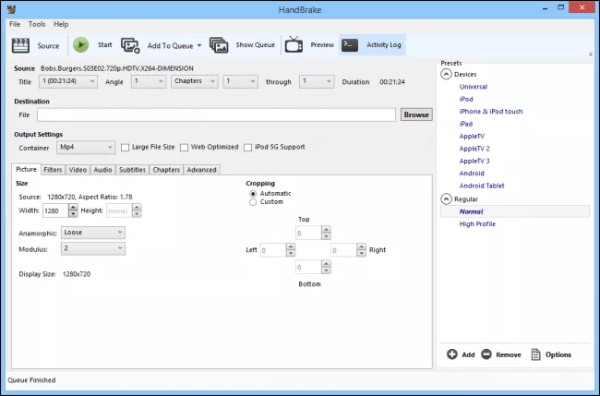
חלק 2: 2 שיטות להמרת וידאו ל-MP3 באינטרנט
אם אינך רוצה להוריד תוכנה כלשהי, תוכל לנסות כמה ממירים באינטרנט. זה מאפשר לך להמיר וידאו ל-MP3 בכל מערכת כמו Windows ו-Mac. תוכנה מקוונת היא לא רק חינמית אלא גם יכולה לספק לך כמה פונקציות המרה בסיסיות. אבל יש גם כמה חסרונות בממיר המקוון. כעת, למד כיצד להשתמש בממיר המקוון כדי להמיר וידאו ל-MP3.
שיטה 4: המרת אודיו מקוונת
המרת אודיו מקוונת הוא ממיר מקוון בחינם התומך בהמרת קבצי וידאו מרובים באצווה. אתה יכול גם להתאים את איכות השמע עם שלוש האפשרויות, כולל Low (64kbps), Good (128kbps) ו- High (320kbps). אתה יכול גם להמיר MOV ל-MP3 עם הכלי הזה. למרבה הצער, אין לו כל כלי עריכה לעריכת ה-MP3 שלך ויש לו מהירות המרה איטית.
שלב 1פתח את מקוון AudioConvert באתר האינטרנט שלך, לחץ על לבחור קבצים לחצן או גרור את הקבצים שלך ישירות לריבוע כדי לייבא את קובצי הווידאו שלך. אתה יכול ללחוץ על הוסף עוד קבצים לחצן כדי להעלות קבצים נוספים להמרה.
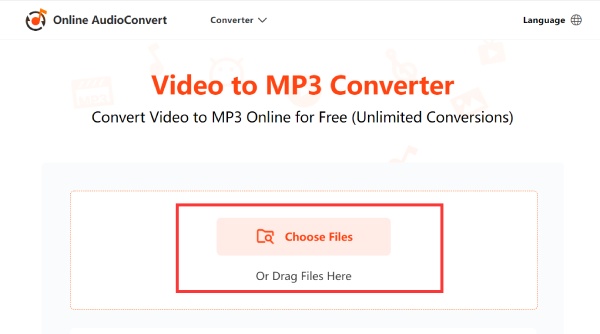
שלב 2לחץ על אפשרויות שמע כדי לפתוח את הרשימה, ולאחר מכן תוכל לבחור להמיר את הסרטון ל MP3. ניתן גם להתאים את איכות השמע על ידי בחירה בשלוש האפשרויות, כגון נמוך, טוב, ו גָבוֹהַ.
שלב 3אז אתה יכול להתחיל להמיר וידאו ל-MP3 על ידי לחיצה על התחל להמיר כפתור אדום. וכאשר זה יסתיים, אתה יכול ללחוץ על הורד לחצן כדי לשמור את הקובץ במכשיר שלך.
שיטה 5: ממיר אודיו
ממיר אודיו הוא גם ממיר מקוון להמרת וידאו ל-MP3 בכמה שלבים פשוטים. אתה יכול להמיר קבצי וידאו מרובים ל-MP3 בו זמנית, מה שיכול לחסוך הרבה זמן. יתר על כן, הוא תומך בהגדרות מותאמות אישית, כגון איכות, קצב דגימה וערוץ. אבל אין לו כלי עריכה כדי לערוך את קבצי האודיו שלך.
שלב 1פתח את ממיר האודיו באתר שלך ישירות. לחץ על העלה סרטון לחצן כדי לייבא את קובצי הווידאו שלך. אם ברצונך להמיר קבצי וידאו מרובים, תוכל ללחוץ על הוסף עוד קבצים לחצן לטעינת קבצים נוספים.
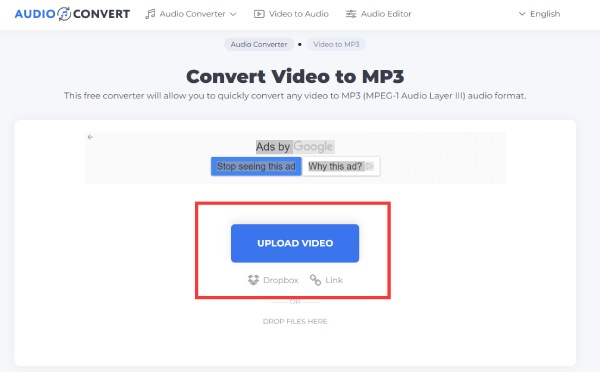
שלב 2לחץ על להמיר ל לחצן כדי לבחור את MP3 כפורמט הפלט. אתה יכול ללחוץ על גלגל שיניים לחצן כדי לכוונן את איכות ה-MP3 ל-256kbps. אתה יכול גם לשנות את קצב הדגימה של האודיו.
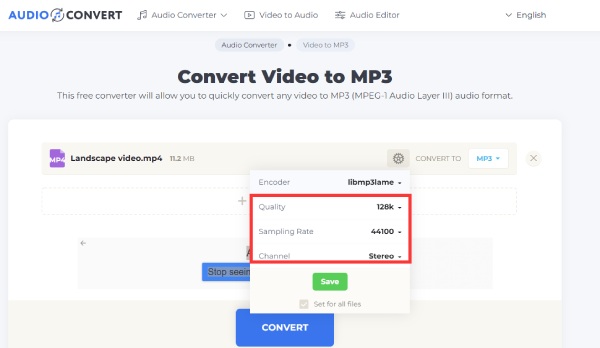
שלב 3התחל להמיר את הסרטון ל-MP3 על ידי לחיצה על להמיר לַחְצָן. לאחר מכן לחץ על הורד לחצן כדי לשמור את קובץ ה-MP3 שלך.
חלק 3: שאלות נפוצות לגבי המרת וידאו ל-MP3 ב-Windows/Mac
-
כיצד להמיר וידאו ל-MP3 באמצעות Windows Media Player?
עליך להוריד את Windows Media Player ולהפעיל אותו. לחץ על קוֹבֶץ כפתור ואת לִפְתוֹחַ לחצן כדי להעלות את קובץ הווידאו שלך. ולחץ על שמור בשם לחצן כדי לשנות את הסיומת מ-.mp4 ל-.mp3. אז זה יתחיל להמיר MP4 ל-MP3.
-
האם איכות השמע תאבד בעת המרת סרטוני YouTube ל-MP3?
כֵּן. הסרטון ביוטיוב דחוס. אז כאשר אתה ממיר וידאו ב-YouTube ל-MP3 יאבד את האיכות. אם אתה רוצה לשמור על איכות, אתה יכול להשתמש ב-FFmpeg כדי לחלץ את הסאונד מהסרטון.
-
האם יש אפליקציית ממיר וידאו שניתן להשתמש בה ישירות בטלפונים ניידים?
כן, כמובן. אתה יכול לחפש אותו ב-App Store של הטלפון שלך, כגון סירי קיצורי דרך לאייפון.
סיכום
פוסט זה הציג את חמש השיטות היעילות להמרה חלקה של וידאו לפורמט אודיו MP3 ב-Mac, Windows, באינטרנט. אתה יכול לבחור אחד מהם לפי הצרכים וההעדפות שלך. כאשר אתה צריך להמיר קבצי וידאו מרובים במהירות גבוהה יותר ב-Mac/Windows, 4Easysoft Total Video Converter חייבת להיות הבחירה הטובה ביותר עבורך.
100% Secure
100% Secure

 פורסם על ידי
פורסם על ידי 